




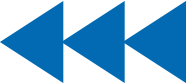
对于购买成品板的用户拿到的是经过焊接好的产品,并且经过测试完好。不管是购买套件还是成品单片机实验开发板的用户得到的单片机中都已经烧写了一个测试程序,测试程序主要是用来测试 51 试验板的单片机和相关外围元件的好坏,如果这个程序能够顺利运行,说明实验板的各方面都很正常。
测试程序的功能是,接通电源后 P0 口的 8 个发光二极管依次从下往上点亮,然后蜂鸣器鸣叫一声,两个继电器轮流动作一次,数码管的个位显示 8,再换成十位显示 8,然后不断循环,如果这时按下红外遥控器的按键时,蜂鸣器立即发出“嘀嘀嘀”的提示音,同时将这个按键的键值通过串口在计算机屏幕上显示出来(需要运行串口调试软件)。通过这个程序可以判断单片机实验开发板的各个部分的硬件和软件都是完好的。
1.Keil C51软件的使用
Keil C51软件是众多单片机应用开发的优秀软件之一,它集编辑、编译、仿真于一体,支持汇编语言、PLM语言和C语言的程序设计,界面友好,易学易用。
启动Keil C51,几秒钟后出现编辑界面,如图1-15所示。

图1-15 Keil C51编辑界面
1)建立一个新工程
单击“Project”菜单,在弹出的下拉菜单中选中“New Project”选项,出现“Create New Project”对话框。然后选择要保存的路径、文件夹,输入工程文件的名字,如pc_com (后缀名默认),单击“保存”按钮。这时会弹出一个“Select Device for Target ‘Target 1’”对话框,要求选择单片机的型号,可以根据使用的单片机来选择,Keil C51几乎支持所有的51核的单片机,这里选择 Atmel 的 89C51。选择 89C51 之后,右边一栏是对这个单片机的基本的说明,然后单击“确定”按钮。
2)编写程序
单击“File”菜单,再在下拉菜单中单击“New”选项。此时光标在编辑窗口里闪烁,这时可以输入用户的应用程序了,但笔者建议首先保存该空白的文件。
单击菜单上的“File”选项,在下拉菜单中选中“Save As”选项,在“文件名”栏右侧的编辑框中,输入欲使用的文件名,同时,必须输入正确的扩展名,如 pc_com.asm,然后,单击“保存”按钮。
注意:如果用C语言编写程序,则扩展名为.c。
回到编辑界面后,单击“Target 1”前面的“+”号,然后在“Source Group 1”上右击,弹出菜单,再单击“Add File to Group‘Source Group 1’”选项。
选中“pc_com.asm”,然后单击“Add”按钮,再单击“Close”按钮。此时注意到“Source Group 1”文件夹中多了一个子项“pc_com.asm”。子项的多少与所增加的源程序的多少相同。
现在,请输入汇编语言源程序。
在输入程序时,读者可看到事先保存待编辑的文件的好处,即Keil C51会自动识别关键字,并以不同的颜色提示用户加以注意,这样会使用户少犯错误,有利于提高编程效率。
3)编译程序
单击“Project”菜单,在下拉菜单中单击“Options for Target‘Target 1’”选项,出现对话框,选择“Output”选项卡,选中“Create HEX Files”项,单击“确定”按钮。
再单击“Project”菜单,在下拉菜单中单击“Built Target”选项(或者使用快捷键F7),进行编译。若有错误会在“output”窗口提示,可根据此提示,找出错误并修改,直至编译通过。
至此,用Keil C51做了一个完整工程,其中,生成一个编程器烧写文件pc_com.hex。
2.测试程序设计
以下是完成单片机开发板测试的汇编源程序:




将汇编程序编译生成HEX文件,然后采用STC-ISP软件将HEX文件下载到单片机中。
3.程序下载
程序经过调试运行之后就可以将其烧写进单片机了。STC 系列单片机在线下载程序只需要用串口连接到单片机上即可。用串口线连接 PC 与单片机开发板,将编写好的汇编程序用Keil C编译生成HEX文件就可以实现程序的简便烧写。
到网站 http://www.mcu-memory.com下载 STC单片机ISP下载编程软件。按照提示在计算机上运行该程序,其界面如图1-16所示。

图1-16 单片机烧写程序
连接单片机开发板与PC后,实验板电源先不要接通。
按下面步骤完成单片机程序的在线下载。
第1步:选择要下载程序的单片机型号(MCU Type)。
第2步:打开编译完成要下载到单片机中的扩展名为HEX的文件。
第3步:选择与实验板连接的串口,如COM1。
第4步:选择合适的通信波特率(这步可以省略)。
第5步:单击“Download/下载”按钮。
第6步:接通实验板电源。
几秒钟后就可以将程序下载到单片机中,并运行了。
程序烧写进单片机之后,就可以给单片机开发板通电了,这时单片机检测程序开始运行。